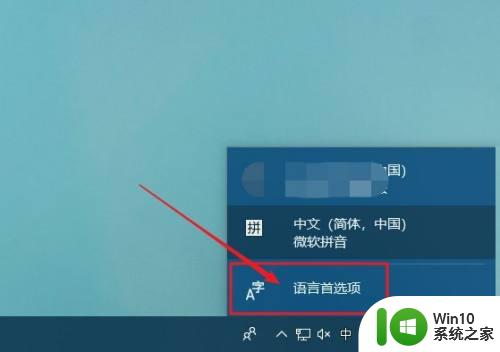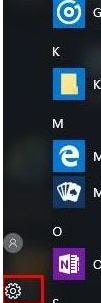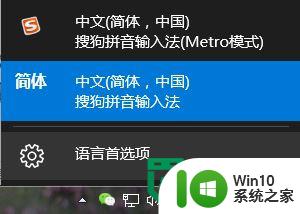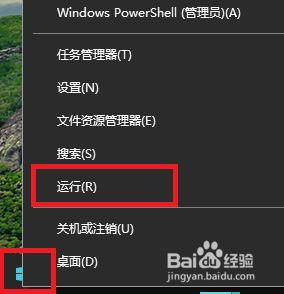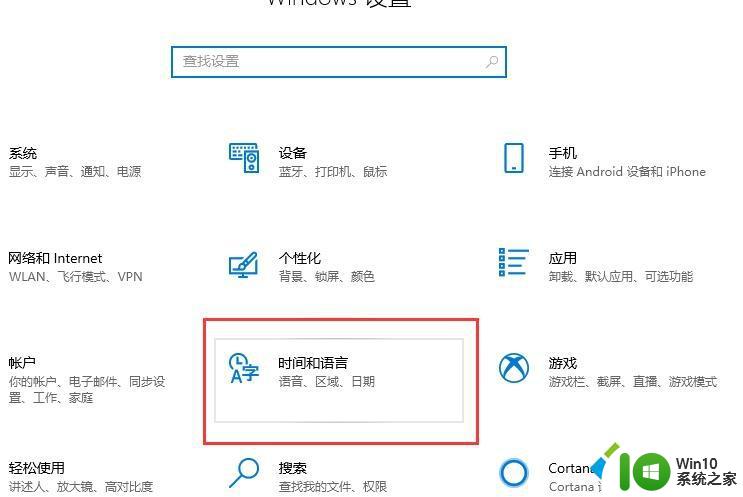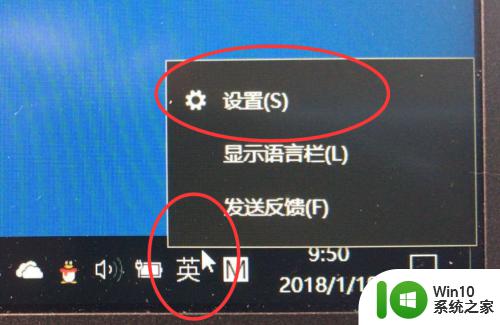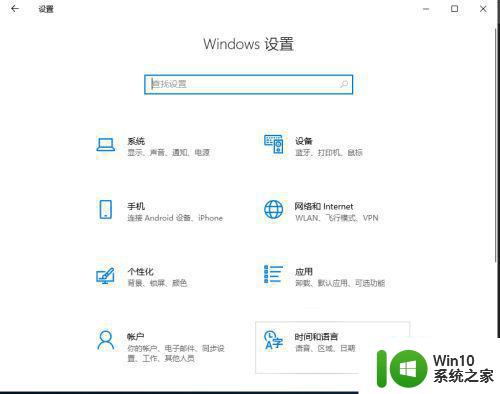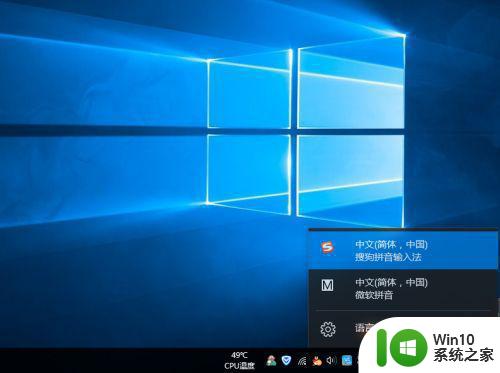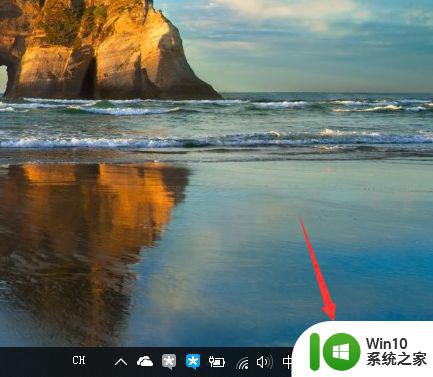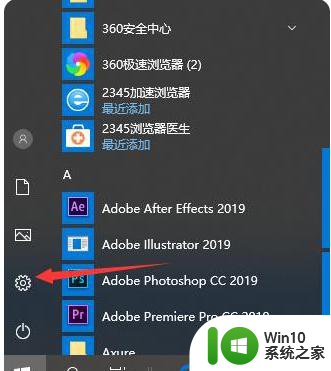win10打游戏shift输入法老是弹出来如何解决 win10玩游戏输入法与shift键冲突怎么办
更新时间:2023-09-07 09:06:21作者:yang
win10打游戏shift输入法老是弹出来如何解决,在使用Win10系统玩游戏时,不少玩家都会遇到一个令人困扰的问题——输入法和Shift键的冲突,当我们想要按下Shift键进行快速跑位或者其他操作时,输入法突然弹出来,影响了游戏的进行。这种情况下,该如何解决呢?在本文中我们将探讨一些解决这一问题的方法,帮助大家解决Win10打游戏时输入法与Shift键冲突的困扰。
具体步骤如下:
1、点击桌面语言图标,选择“语言首选项;
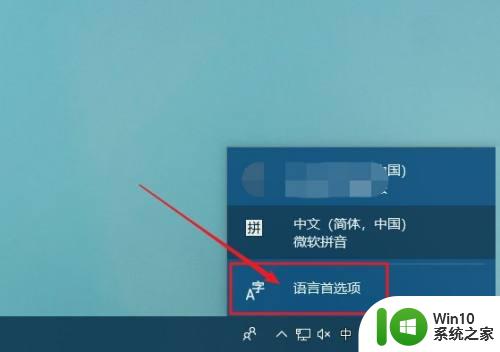
2、点击左侧的“语言”,然后在右侧点击“中文”下的“选项”;
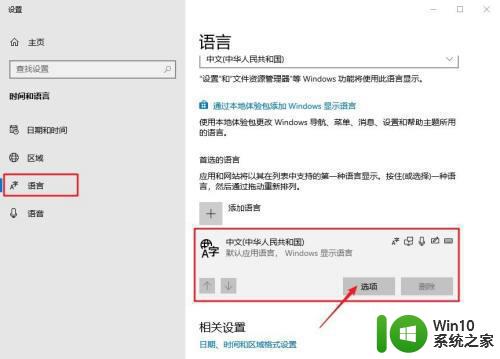
3、再找到并点击“微软拼音”下的“选项”;
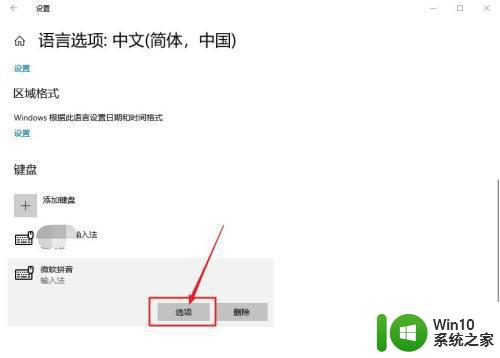
4、点击“按键”,进入按键设置页面,进行切换的设置,如果你要用到shift键,就把该键位设置为ctrl。
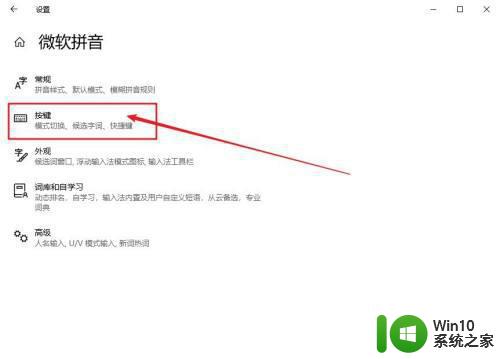
5、完成设置后我们在游戏中按下shift就不会出现输入法了!
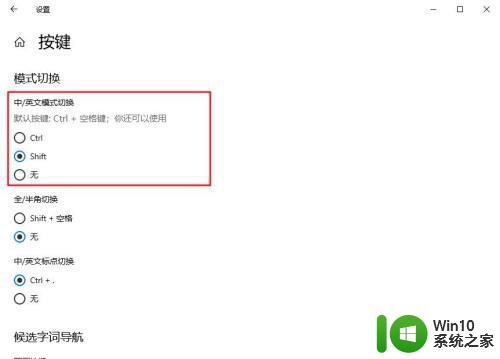
以上就是关于win10打游戏时,shift输入法老是弹出来的解决方法。如果您也遇到了相同的问题,可以按照以上步骤解决: